我们正常登录微软官网,明面上只提供了 Media Creation Tool 工具,而这个工具是在线安装Windows 系统的工具,并不能得到 ISO 镜像,使用相对有局限性。
一般来说,微软只给拥有 MSDN 订阅用户提供镜像直链,不过 MSDN 订阅并不便宜,所以网上也有分享从 MSDN 订阅搬运出来的镜像下载,比较出名的就是 MSDN, 我告诉你 了。只是搬运出来的相对来说也是不完整的,比如说我要下载 Windows 10 Enterprise LTSC 2019 (x64) - DVD (Chinese-Taiwan) 版本就找不到,因为站长只搬运了 Windows 10 Enterprise LTSC 2019 (x64) - DVD (Chinese-Simplified)。
因此对于镜像需求比较多的小伙伴,学会从微软官网直接下载系统镜像的方法也是必要的。微软官网本身是有保存镜像,因此我们要做的就是把它找出来,原理就是利用不同的 User-Agent 访问微软官网会展示不同的页面的机制。
修改 User-Agent
以 Google Chrome 浏览器为例,键盘按 F12(或 Ctrl+Shift+I,或浏览器右上角三个点 - 更多工具 - 开发者工具)调出开发者工具进入调试模式:
然后在调试模式点右上角三个点 - More tools - Network conditions,接着取消勾选Select automatically,从 User agent 里选择 Chrome - Android mobile 选项:
保持调试模式不要关闭,刷新页面,网站收到的 User Agent 就是我们刚设置的 Chrome - Android mobile 了。
下载家庭版及专业版
打开下载地址(确保在上一节设置后的调试模式中),就可以看到选择版本的选项:
点击确认后,选择一下需要的系统语言:
点击确认后,就跳出了下载链接,32-bit 和 64-bit 根据自己需要选择:
需要注意的是下载链接有效期是 24 小时,应尽快下载,下载后记得验证一下文件的完整性(哈希值),点击验证您的下载,就会显示各个版本镜像的哈希值:
下载教育版
方法与下载家庭版及专业版一致。下载地址:https://www.microsoft.com/zh-cn/software-download/vlacademicwindows10iso
下载企业版及 LTSC 版
方法与下载家庭版及专业版基本一致,需要提供企业信息(不会验证真实性)。下载地址:https://www.microsoft.com/zh-cn/evalcenter/evaluate-windows-10-enterprise
下载预览版
方法与下载家庭版及专业版一致,注意预览版不稳定,不建议用于日常工作。下载地址:https://www.microsoft.com/en-us/software-download/windowsinsiderpreviewiso
推荐本站淘宝优惠价购买喜欢的宝贝:
本文链接:https://www.hqyman.cn/post/7740.html 非本站原创文章欢迎转载,原创文章需保留本站地址!
休息一下~~


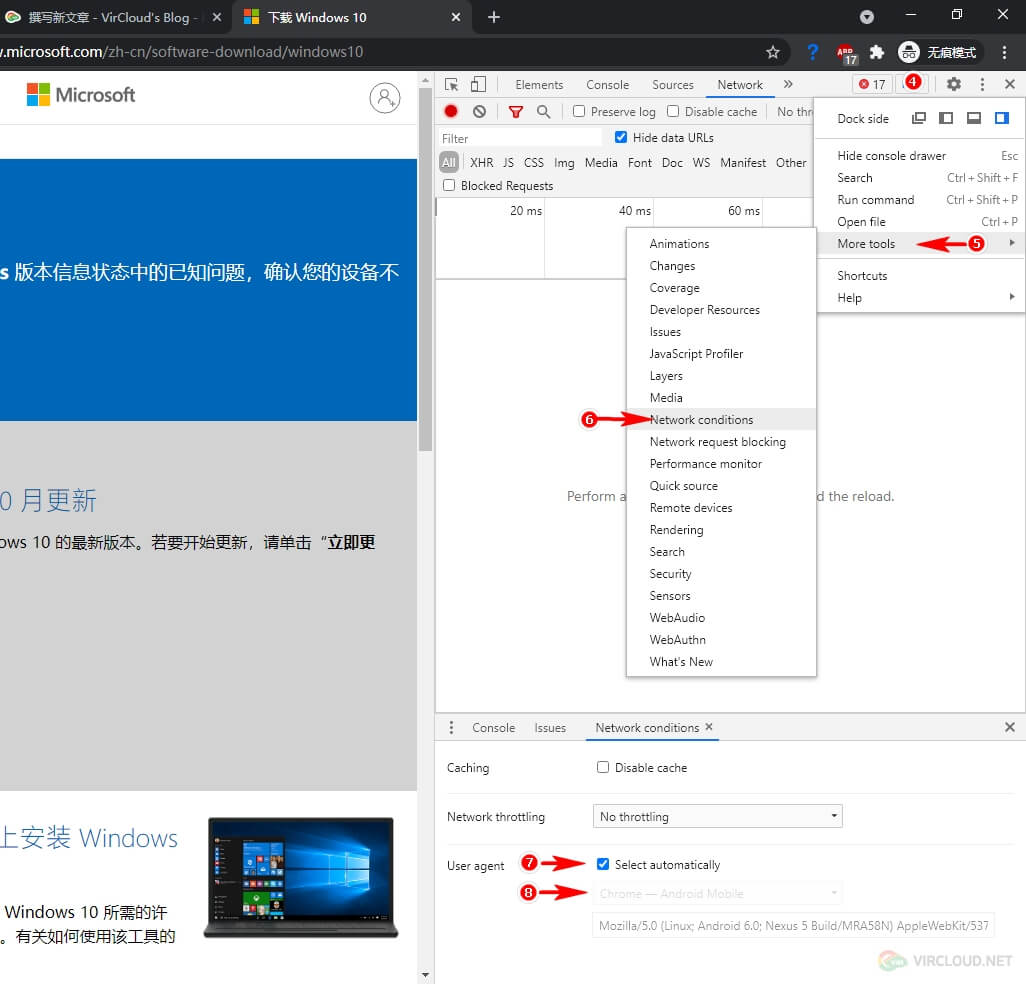
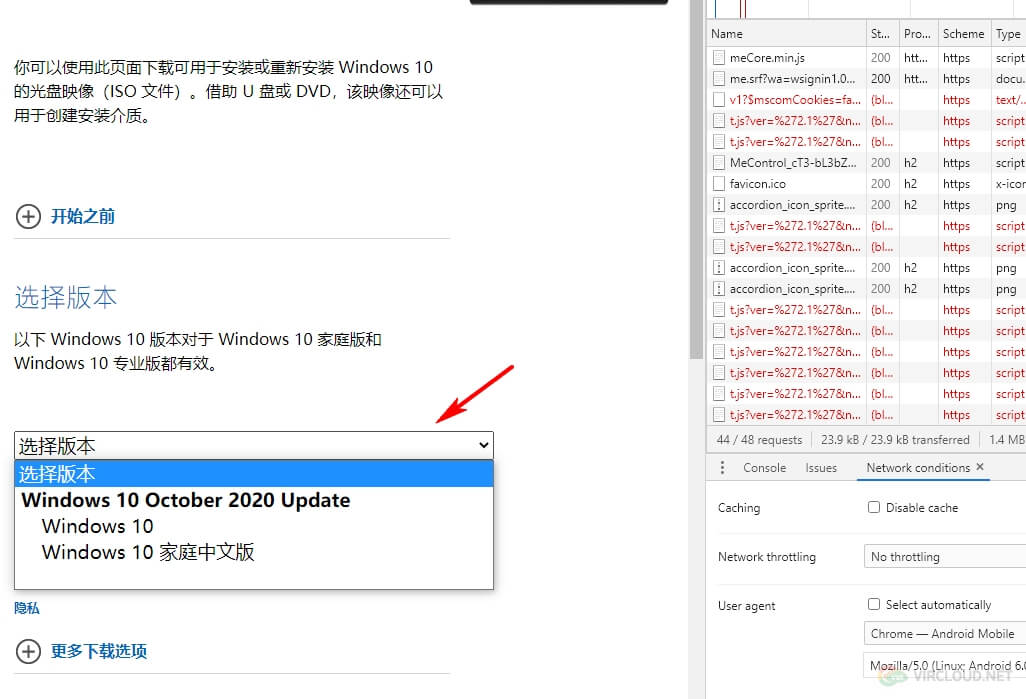
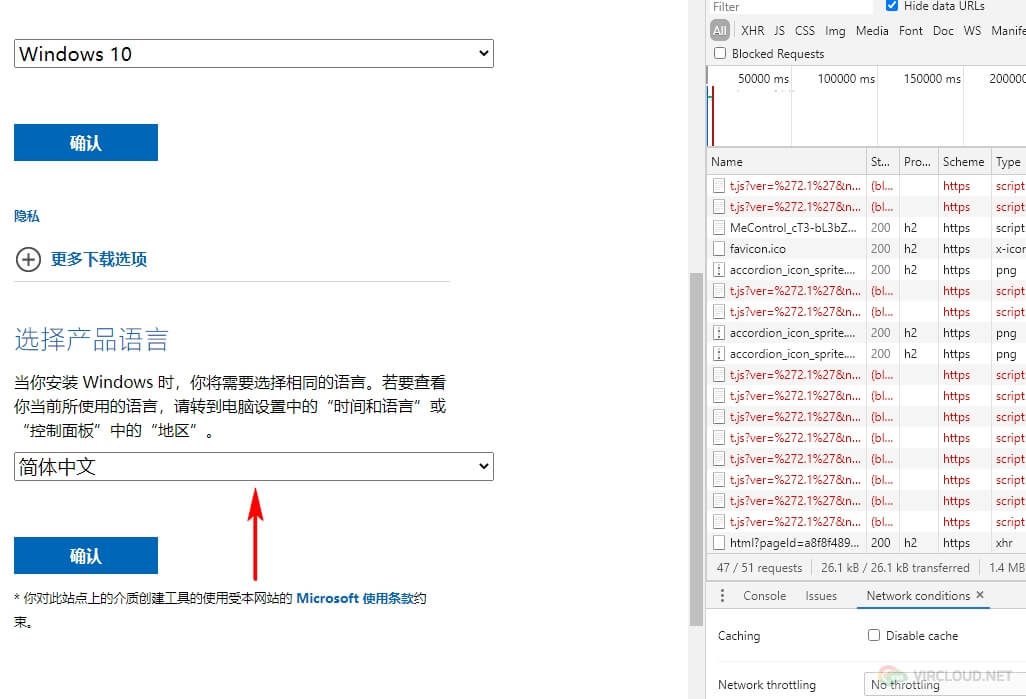
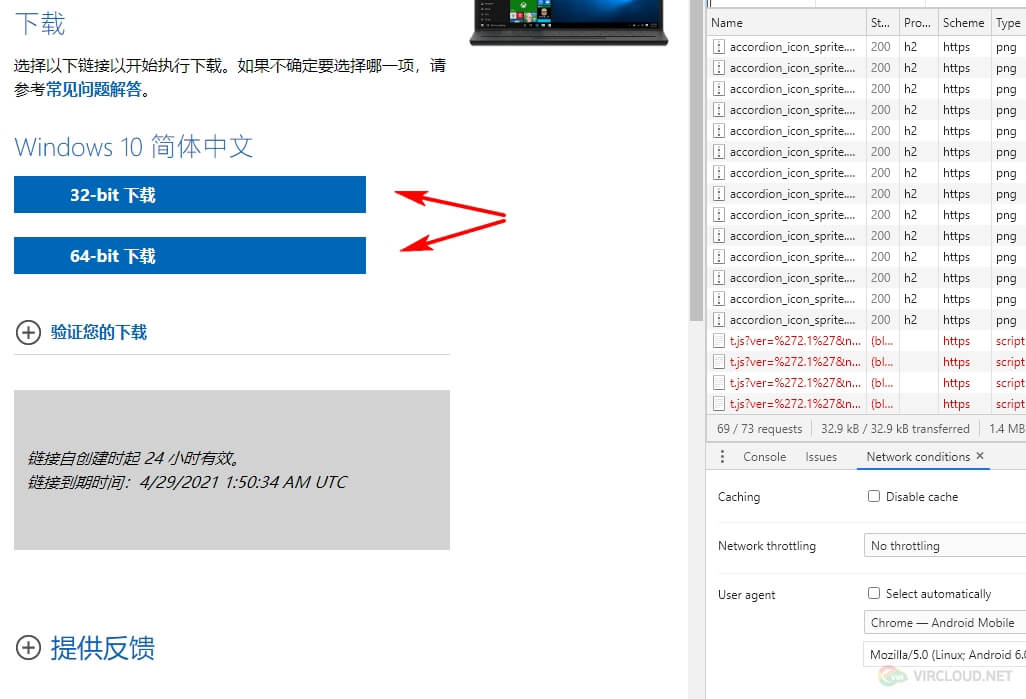
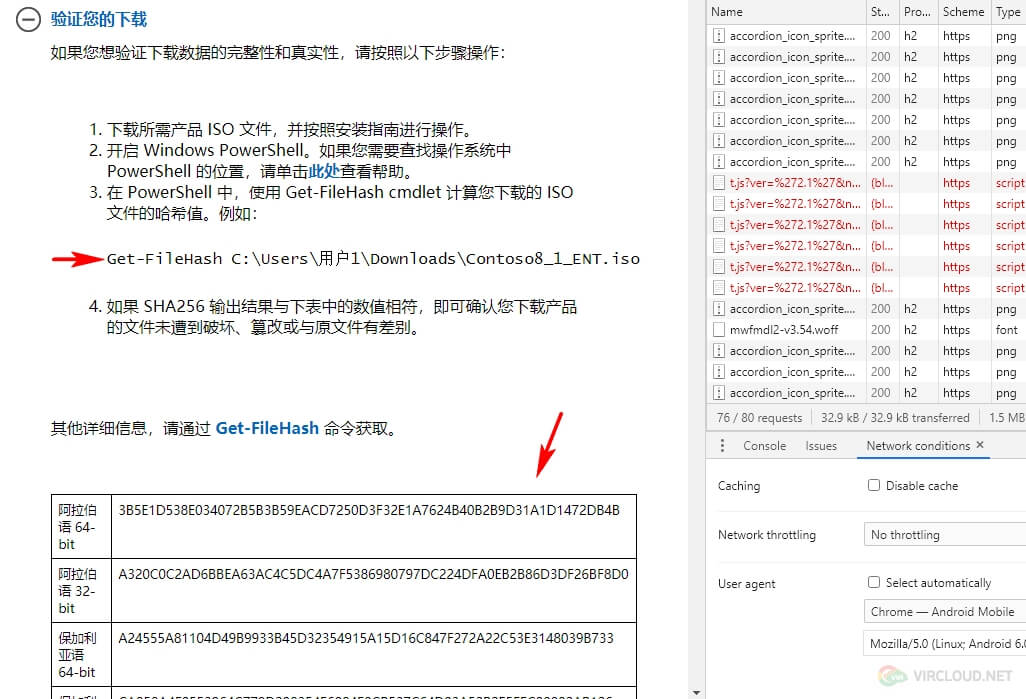


 微信支付宝扫一扫,打赏作者吧~
微信支付宝扫一扫,打赏作者吧~